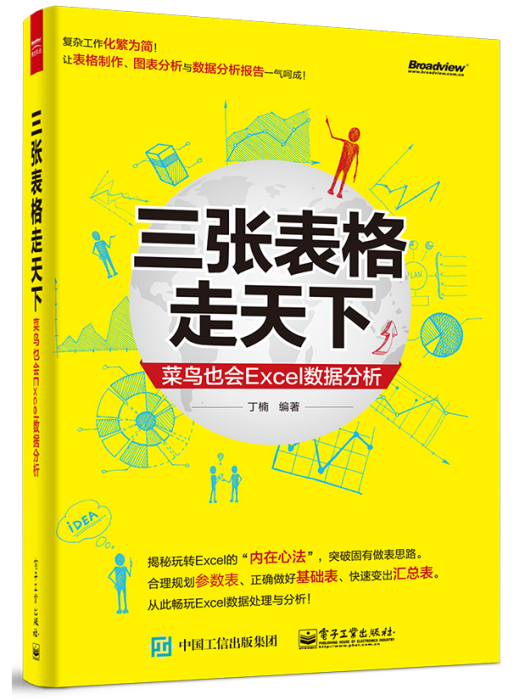《三張表格走天下——菜鳥也會Excel數據分析(全彩)》是2015年6月電子工業出版社出版的圖書,作者是丁楠。
基本介紹
- 書名:三張表格走天下——菜鳥也會Excel數據分析(全彩)
- 作者:丁楠
- 出版社:電子工業出版社
- 出版時間:2015年6月
- 頁數:216 頁
- 開本:16 開
- ISBN:9787121262173
- 字數:244千字
- 版次:01-01
內容簡介,圖書目錄,
內容簡介
Excel是分析和處理數據的利器,而數據是Excel的核心。本書圍繞“參數表、基礎表和匯總表”之間的三表關係,創新提出“三張表格走天下”的觀點,從數據本身出發,詳細解析參數表、基礎表和匯總表的數據關係,運用數據透視功能,實現“一表變多表”的神奇轉換,進而輕鬆完成各種數據處理與分析任務。 全書共分9章,第1~5章分別從Excel的三表概念與原則、合理規劃參數表、正確做好基礎表、基礎表的神奇配方、快速“變”出匯總表等方面詳細闡述“三張表格走天下”的觀點;第6章介紹了排序、篩選和分類匯總等數據分析必備技能;第7~8章提供了一套專業商務圖表的作圖方法,幫助大家突破表格、用圖表來展示數據;最後,第9章講述了數據分析結果展現,也就是做好數據分析報告。 本書的重點在於解析Excel的三表關係,幫助大家從“基礎表”的數據特性入手,讓表格的分類回歸到數據本身,只有這樣,才能衝破固有的分析思路,掌握最根本的制表心法。掌握了Excel的制表心法後,你會突然發現,原來Excel如此簡單!
圖書目錄
目錄
第1章 Excel的三表概念與原則 1
1.1 為什麼只有三張工作表 2
1.1.1 Excel也是小系統 2
1.1.2 “懶人”的做表法則 3
1.1.3 設計規範的基礎表 4
1.1.4 快速“變”出匯總表 6
1.2 一項工作一張表 8
1.3 表格也有“潛規則” 8
技巧傳授 9
1.選擇數據有妙招(Ctrl+Shift+方向鍵) 9
2.瞬間求和的樂趣(定位空格,然後批量求和) ...10
3.自定義常用的長文本 11
第2章 合理規劃參數表 13
2.1 數據那些事兒 14
2.1.1 數據大家庭 14
2.1.2 表格里的行與列 15
2.1.3 參數錄入有規則 16
2.2 調用參數有妙招 18
2.2.1 解析下拉列表 18
2.2.2 神秘的VLOOKUP函式 20
2.3 外部參數引進來 23
2.3.1 將網頁數據導入Excel 23
2.3.2 將TXT檔案中的數據導入Excel 25
技巧傳授 27
1.不用公式也能查重 27
2.先起名,後調用 28
3.神奇的工作組 29
第3章 正確做好基礎表 33
3.1 基礎表才是“王道” 34
3.1.1 練好內功,天下無敵 34
3.1.2 基礎表的必備條件 37
3.1.3 思路有了,問題沒了 37
3.2 避免基礎表中的“常見錯誤” 38
3.2.1 “一表多名”累不累 38
3.2.2 “畫蛇添足”的合計行 39
3.2.3 欄位也有“先來後到” 42
3.2.4 數據殘缺問題多 43
技巧傳授 44
1.批量輸入相同數據有絕招 44
2.錄入以“0”開頭的編號有妙招 45
3.奇特的F4功能鍵 46
第4章 基礎表的“神奇配方” 49
4.1 配方一:了解制表背景 50
4.1.1 了解工作環境 50
4.1.2 明確工作量 做 52
4.2 配方二:明確制表目的 53
4.3 配方三:設計表格欄位 54
4.3.1 欄位分析 54
4.3.2 欄位拓展 55
4.3.3 欄位補充 56
4.4 配方四:精心美化表格 56
4.4.1 設定字型格式 56
4.4.2 設定對齊方式 57
4.4.3 調整行高或列寬 58
4.4.4 為單元格填充顏色 60
技巧傳授 61
1.以“萬元”為單位來顯示金額 61
2.把“0”值顯示成小橫線 63
3.一鍵美化基礎表 64
第5章 快速“變”出匯總表 67
5.1 盤點數據透視表 68
5.2 匯總數據有訣竅 75
5.3 表格也有“藕斷絲連” 79
技巧傳授 81
1.不要超過兩個列欄位 81
2.讓匯總跟著思路走 81
3.一鍵美化匯總表 82
第6章 Excel數據分析的好幫手 85
6.1 讓數據重新“站”個隊 86
6.1.1 單一排序最簡單 86
6.1.2 加個條件一樣排 87
6.1.3 編個序列排排看 88
6.1.4 數據也能倒著排(輔助列) 90
6.2 紅豆黑豆挑出來 92
6.2.1 一步調出篩選項 93
6.2.2 單個條件篩選 93
6.2.3 多個條件也能挑 94
6.2.4 快速篩選前10名 95
6.3 做個簡單匯總 97
6.3.1 匯總之前先排序 97
6.3.2 一步生成匯總表 98
6.3.3 匯總級別任你選 99
6.3.4 匯總完了還能還原 100
技巧傳授 100
1.一鍵排序小技巧 100
2.根據數值區間進行篩選 101
3.按顏色篩選數據 102
第7章 突破表格,用圖表“說話” 105
7.1 專業圖表的特點分析 106
7.1.1 專業圖表的重要作用 106
7.1.2 挖掘專業圖表的特點 107
7.1.3 你也能製作出專業圖表 108
7.2 認識Excel圖表 109
7.2.1 圖表的構成元素 109
7.2.2 解析Excel的圖表類型 110
7.2.3 熟悉坐標軸的幾種類型 121
7.3 盤點圖表設計與套用技巧 123
7.3.1 正確選擇圖表類型 123
7.3.2 巧用主次坐標軸 124
7.3.3 突出圖表中的最值 127
7.3.4 合理調整坐標軸的刻度 129
7.4 色彩搭配技巧 132
7.4.1 基本色彩理論 132
7.4.2 圖表色彩搭配中的幾個誤區 136
技巧傳授 139
1.選擇圖表元素有技巧 139
2.用好Excel推薦的圖表 140
3.平滑設定讓折線更美麗 142
第8章 圖表雖形象,但還要專業 145
8.1 隨心所欲格式化圖表元素 146
8.1.1 注重圖表的完整性 146
8.1.2 圖表“胖瘦”隨你“變” 147
8.1.3 隔行填色的格線線 148
8.1.4 圖表的趨勢分析和預測 151
8.1.5 圓柱圖形的設計方法 153
8.1.6 給你的圖表外觀做個“美容” 155
8.1.7 半圓式餅圖的設計方法 157
8.2 製作高級圖表 160
8.2.1 將精美小圖套用到圖表 160
8.2.2 製作甘特圖 163
8.2.3 製作金字塔分布圖 168
8.3 數據分析專家的經驗分享 172
8.3.1 圖表類型越簡單越好 172
8.3.2 用好雙軸複合圖表 174
8.3.3 處理過長的分類標籤 175
8.3.4 形成自己的圖表風格 176
8.3.5 用圖表形成報告和分析 177
技巧傳授 180
1.突出圖表中的關鍵數據點 180
2.一招美化你的圖表 181
3.迷你圖也能做數據分析 181
第9章 結果展現,做好數據分析報告 183
9.1 數據分析報告知多少 184
9.1.1 數據分析報告是什麼 184
9.1.2 數據分析報告製作原則 184
9.1.3 數據分析報告的作用 185
9.1.4 數據分析報告常用製作軟體 186
9.2 數據分析報告的結構展示 188
9.2.1 標題頁 188
9.2.2 目錄頁 189
9.2.3 前言頁 190
9.2.4 正文 191
9.2.5 結論與建議 194
9.3 報告撰寫注意事項 195
9.4 報告製作範例展示 196
技巧傳授 203
1.字型選擇技巧 203
2.當個繪圖高手 204
3.讓你的圖表專業起來 205